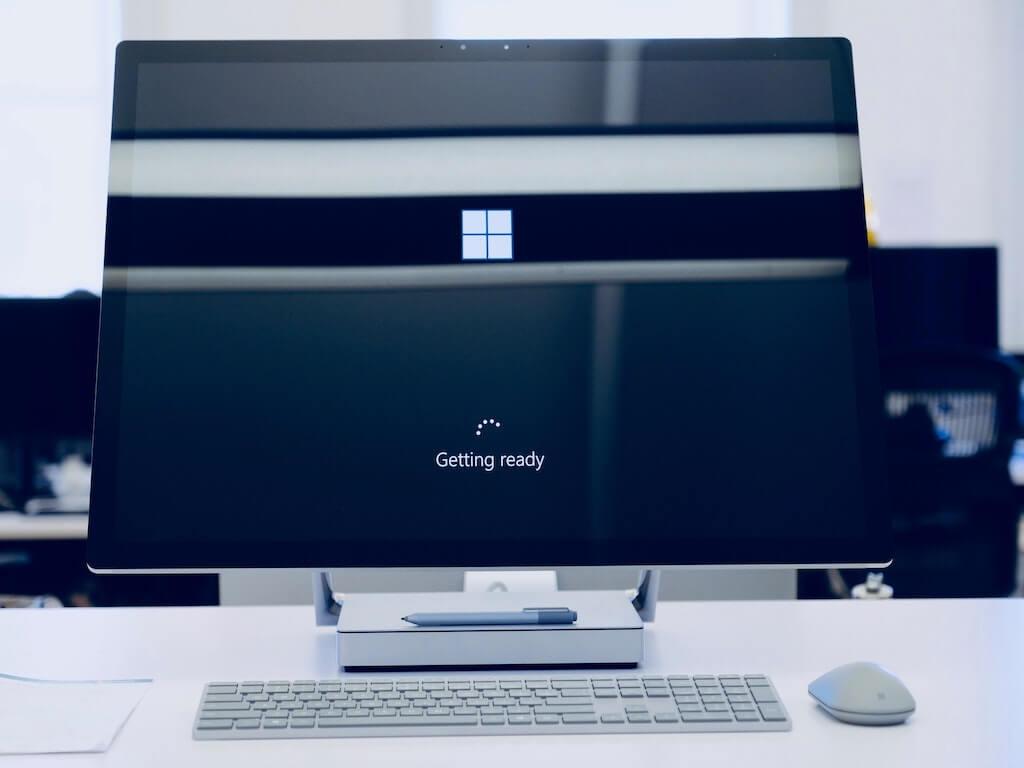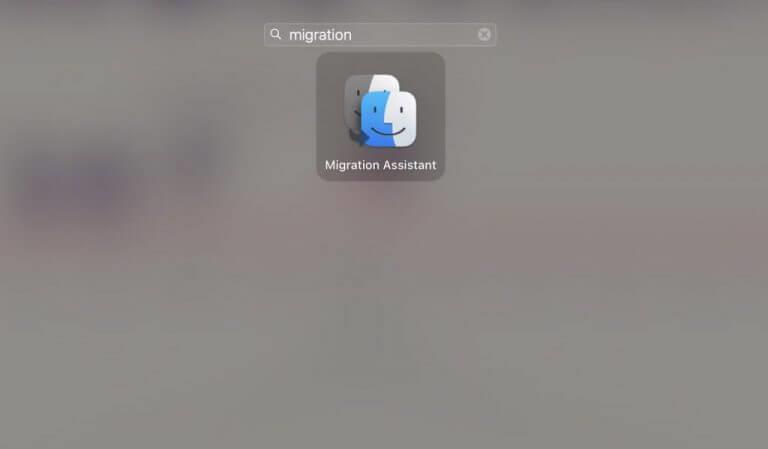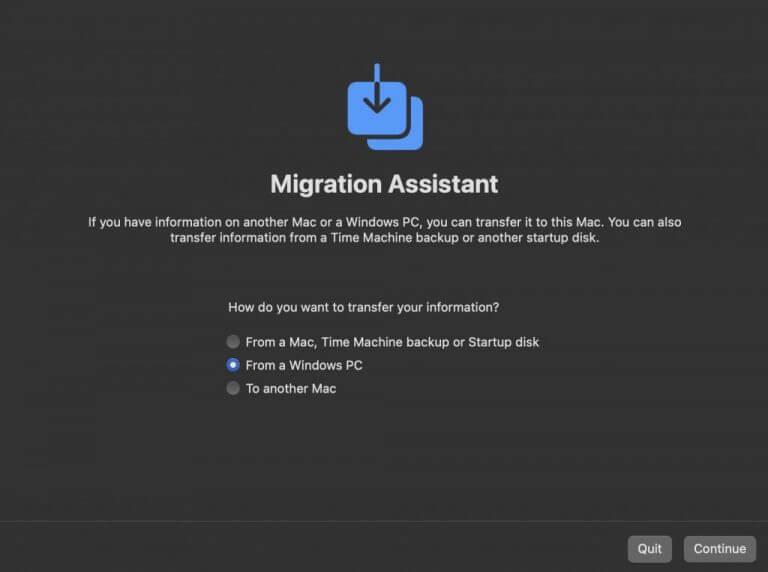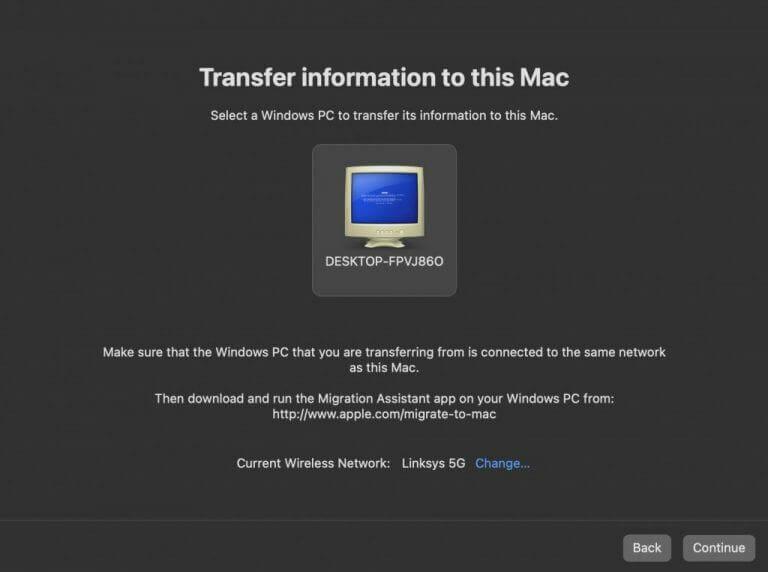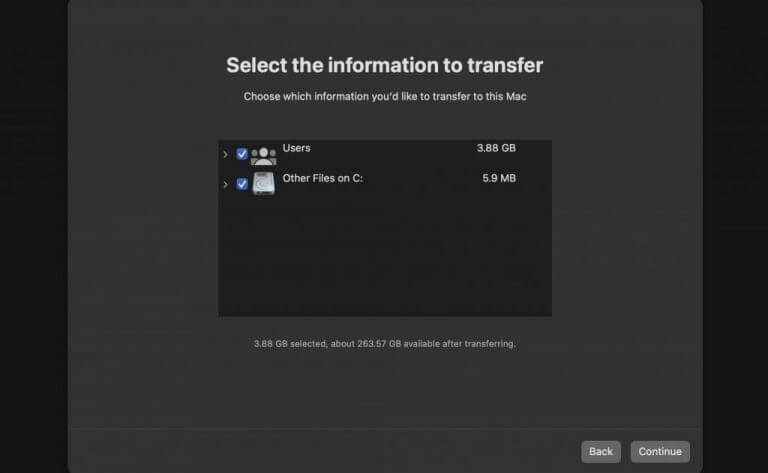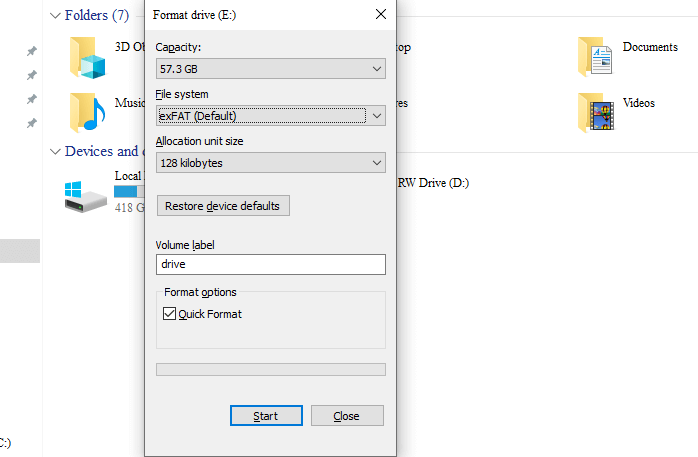Chcete preniesť súbory systému Windows do počítača Mac? Nebojte sa, aj keď tento proces nie je presne niečo, s čím ste sa mohli stretnúť ako dlhoročný používateľ systému Windows, nie je to ani niečo úplne nové alebo zložité.
Existujú dva široké spôsoby, ako presunúť súbory z PC do Macu. V tomto článku sme sa pokúsili vysvetliť oba spôsoby a pomôcť vám preniesť súbory Windowsu do Macu čo najjasnejšími výrazmi. Začnime teda prvým spôsobom…
1. Windows Migration Assistant
Windows Migration Assistant je bezplatný nástroj od spoločnosti Apple navrhnutý špeciálne na pomoc pri prenose súborov z počítača do počítača Mac. Na základe verzie vášho Macu máte na výber päť rôznych verzií Migration Assistant:
- Windows Migration Assistant pre macOS Monterey
- Windows Migration Assistant pre macOS Big Sur
- Windows Migration Assistant pre macOS Mojave a macOS Catalina
- Windows Migration Assistant pre macOS Sierra a High Sierra
- Windows Migration Assistant pre OS X El Capitan alebo starší
Najprv si stiahnite príslušnú verziu Sprievodcu migráciou do počítača so systémom Windows a potom postupujte podľa krokov na presunutie súborov systému Windows do systému Mac:
- Choďte na Úvodná ponuka do vyhľadávacieho panela zadajte „asistent migrácie“ a vyberte najlepšiu zhodu.
- Spustí sa asistent migrácie. Potom sa zobrazí výzva na vypnutie automatických aktualizácií, ktoré by nás inak prerušili pri prenose súborov systému Windows do systému Mac.
- Keď budete pripravení, kliknite na ďalej.
Potom sa zobrazí nové dialógové okno, ktoré vás požiada o pripojenie počítača Mac k počítaču so systémom Windows.
Teraz spustite váš Mac a spustite Migračný asistent v ňom. Jednoducho prejdite na spúšťací panel, napíšte „asistent migrácie“ a kliknite na najlepšiu zhodu.
Potom sa zobrazí otázka, ako chcete preniesť svoje súbory. Odtiaľ kliknite na prepínač „Z počítača so systémom Windows“, ktorý nastaví tón o tom, ako chcete preniesť súbory systému Windows do počítača Mac.Potom kliknite na ďalej.
Teraz vyberte ikonu predstavujúcu váš Windows 10 alebo Windows 11 a kliknite na ďalej. Vráťte sa do systému Windows a skontrolujte prístupový kód a kliknite na ďalej.
Teraz sa vráťte do počítača Mac, ktorý začne skenovať všetky súbory v počítači so systémom Windows. Po dokončení skenovania vyberte súbory, ktoré chcete presunúť z počítača do počítača Mac. Kliknite na ďalej znova.
Spustí sa prenos súborov z PC do Mac. Tento prenos môže chvíľu trvať v závislosti od počtu súborov, ktoré presúvate z počítača do počítača Mac. Takže si sadnite a relaxujte, prípadne si niečo prečítajte, kým sa presun dokončí.
Súvisiace:Ako preniesť súbory Windows z Bluetooth
2. Použite USB kľúč
Najstarší trik v knihe, USB kľúč, predstavuje spôsob, ako presúvať súbory z jedného počítača do druhého. Ak však chcete preniesť súbory z Windowsu do Macu, budete musieť urobiť ešte jednu vec.
Keď teda zapojíte jednotku USB do systému Windows, naformátujte nastavenia na formát súboru exFAT – tým sa zabezpečí, že vaše zariadenie USB bude kompatibilné s oboma operačnými systémami.
Keď skončíte s formátovaním, skopírujte súbory zo systému Windows na USB. Potom môžete pripojiť USB k počítaču Mac a ľahko presúvať súbory.
Prenos súborov z Windows do Mac
A toto uzatvárajú najjednoduchšie dostupné metódy na presun súborov Windows do Macu. Dúfajme, že jedna z vyššie uvedených metód vám pomohla a úspešne ste preniesli súbory systému Windows do systému Mac.
FAQ
Ako presuniem licenciu systému Windows 10 na iný počítač?
Ak chcete presunúť plnú licenciu systému Windows 10 alebo bezplatnú inováciu z maloobchodnej verzie systému Windows 7 alebo 8.1, licenciu už nemožno aktívne používať na počítači. Windows 10 nemá možnosť deaktivácie. Namiesto toho máte dve možnosti: Odinštalovať kód Product Key – toto je najbližšie k deaktivácii licencie Windows.
Ako preniesť Windows 10 na USB flash disk?
Existuje niekoľko spôsobov, ako preniesť Windows 10 na USB flash disk.Môžete buď vytvoriť súbor ISO, ktorý môžete preniesť na disk, alebo na ňom zachovať obraz systému. Ak chcete veci zjednodušiť, môžete použiť nástroj ako AOMEI Backupper a podľa vyššie uvedených krokov zálohovať disk Windows.
Ako preniesť Windows 10 z ISO na Windows 10?
1. Pripojte súbor ISO a pripojte certifikovaný USB disk k počítaču so systémom Windows 10. 2. Kliknite na tlačidlo Windows a prejdite na Ovládací panel > Windows To Go. 3. V okne Create a Windows To Go workspace vyberte certifikovaný USB disk, na ktorý chcete preniesť Windows 10, a kliknite na „Next“. 4.
Ako preniesť súbory z jedného počítača so systémom Windows 10 do druhého?
Pomocou cloudového úložiska môžete tiež prenášať súbory a nastavenia z jedného počítača so systémom Windows 10 do druhého. Medzi najlepších poskytovateľov služieb cloudového úložiska patria Dropbox, Disk Google a Microsoft OneDrive, ktoré môžete použiť na odosielanie a sťahovanie súborov.
Ako prenesiem všetko zo starého počítača do nového?
Ak chcete preniesť všetko zo starého počítača do nového počítača, môžete použiť sprievodcu rozdelením MiniTool na skopírovanie celého oddielu alebo obsahu pevného disku do nového počítača. Ako prenesiem súbory zo starého počítača do nového počítača so systémom Windows 10?
Ako prenesiem súbory zo systému Windows 7 do systému Windows 10?
Môžete použiť externé úložné zariadenie, ako je jednotka USB, karta SD alebo externý pevný disk, ktoré vám pomôže presunúť všetky vaše obľúbené súbory z počítača so systémom Windows 7 do počítača so systémom Windows 10. Zapnite zálohovanie priečinkov v počítači, aby ste automaticky zálohovali a synchronizovali priečinky Pracovná plocha, Dokumenty a Obrázky do OneDrive.
Ako presunúť súbory z jedného počítača do druhého Windows 10?
Presuňte svoje súbory do nového počítača so systémom Windows 10 pomocou externého úložného zariadenia Ak prechádzate na nový počítač, môžete si súbory priniesť pomocou externého úložného zariadenia, ako je napríklad jednotka USB, karta SD alebo externý pevný disk. riadiť. Najprv skopírujete súbory na disk a potom ich prenesiete do nového počítača.
Ako prenesiem súbory z jedného externého pevného disku na druhý?
Pripojte svoje externé úložné zariadenie k svojmu novému počítaču so systémom Windows 10. Na paneli úloh vyberte Prieskumník. Na ľavej vodiacej lište vyberte položku Tento počítač. Vyhľadajte externý disk a dvakrát kliknite na príslušnú ikonu. Nájdite priečinok, v ktorom sú uložené vaše súbory, a potom dvakrát kliknite na ikonu tohto priečinka.
Môžem napáliť súbor ISO na disk v systéme Windows 10?
Ak máte zálohy CD alebo DVD vo formáte súboru ISO, ktoré potrebujete napáliť na disk, je to jednoduché v systéme Windows 10. Ukážeme vám, ako na to. Čo je súbor ISO? Zjednodušene povedané, ISO je súbor, ktorý obsahuje presnú kópiu celého obsahu optického disku.
Ako previesť ľubovoľný priečinok na ISO v systéme Windows 10?
Pre Windows 10 je k dispozícii bezplatný nástroj AnyToISO, ktorý dokáže ľahko previesť ľubovoľný priečinok alebo súbor na ISO. Keď je nainštalovaný, zobrazí sa okno. Existujú 3 možnosti: Môžete extrahovať ľubovoľné súbory z priečinka zip alebo archívu Môžete vytvoriť obraz ISO akéhokoľvek súboru alebo priečinka.
Ako stiahnuť Windows 10 ISO z Microsoft Tech bench?
– Súbor ISO z Microsoft Tech Bench používa sources\install.wim 2. Stiahnite si Windows 10 ISO pomocou nástroja Media Creation Tool – Súbor ISO z nástroja Media Creation Tool (MCT) používa source\ install.esd, čo je komprimovaná verzia inštalácie. wim nemám install.wim ani install.esd .